什么是 iPhone 上的 Ping 我的手表?
过去,Apple Watch具有通过从手腕上ping来帮助您找到iPhone的功能。随着iOS 17或更高版本的更新,Apple允许您使用控制中心从iPhone找到Apple Watch。与Apple Watch的Ping iPhone功能类似,如果两个设备都连接到互联网或在彼此的蓝牙范围内,此选项将响铃您的手表。
Ping 我的手表功能对于习惯性在家中随机位置丢失手表的人非常有用。使用此功能,您可以使用iPhone使Apple Watch发出铃声,以便手动确定其在附近的位置。
Ping My Watch 仅在您的 iPhone 和 Apple Watch 连接到互联网时有效。如果它们之间的距离较远,您可能需要使用 iPhone 上的“查找”App 来定位手表。
如何将“Ping 我的手表”操作添加到控制中心
- 必需:iOS 17 更新。(检查“常规>软件更新”下的“设置”>)。
您可以通过打开 iPhone 上的“设置”应用,将“Ping 我的手表”操作添加到控制中心。
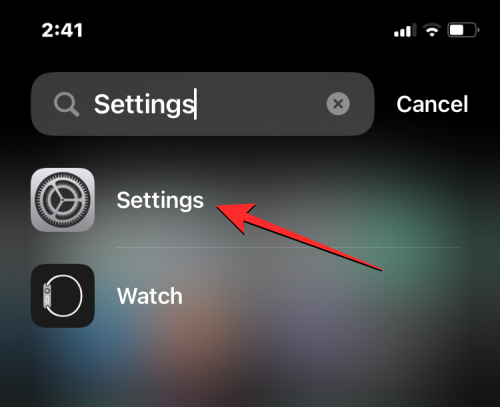
在“设置”中,向下滚动并选择“控制中心”。
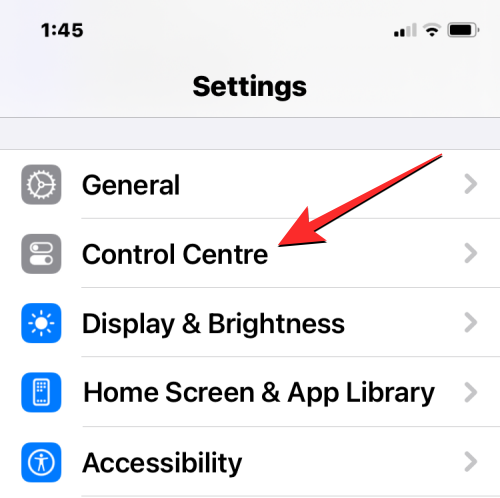
当控制中心屏幕出现时,向下滚动并点击“更多控件”下Ping My Watch左侧的+图标。
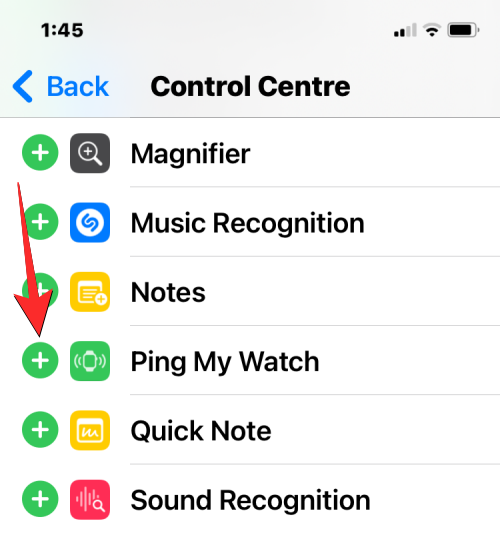
这会将“Ping 我的监视”操作移动到“控制中心”屏幕上的“包含的控件”部分。您现在可以在iPhone上的任何屏幕上使用该功能。
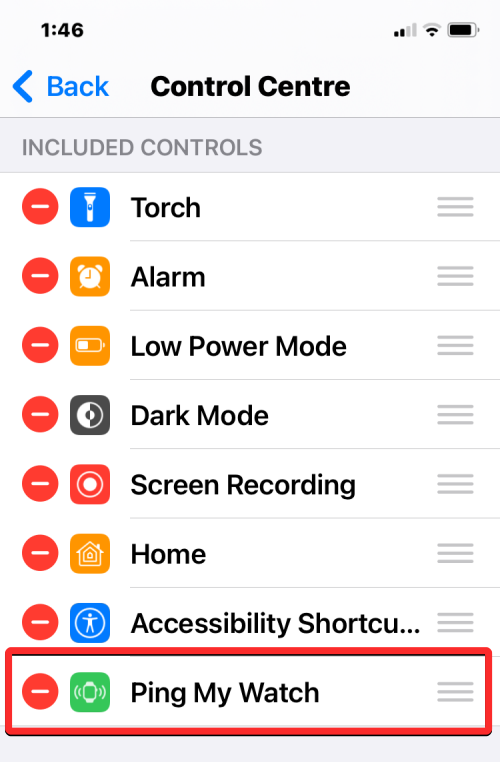
如何从iPhone上的控制中心ping你的Apple Watch。
要成功使用 Ping My Watch 功能,您需要确保您的 iPhone 和 Apple Watch 已连接:
- 通过蓝牙:两台设备都已打开蓝牙,并且之前已配对。
- 通过互联网:两台设备都通过 Wi-Fi 或蜂窝网络连接到互联网。
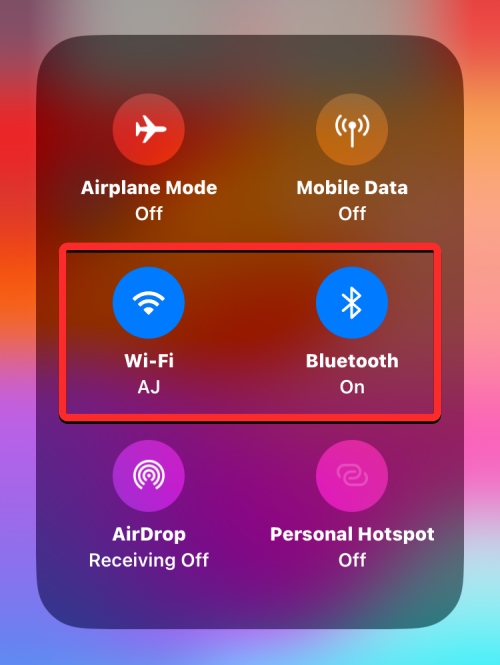
当您的iPhone连接到Apple Watch时,您现在可以通过在iPhone上启动控制中心来ping后者。
在“控制中心”中,点击“Ping 我的手表”操作磁贴。
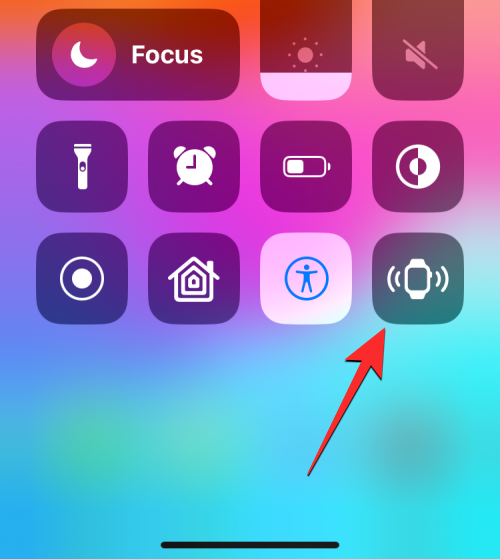
这将立即响起您的 Apple Watch,让您在房屋周围找到它的声音。当您点击“Ping 我的手表”磁贴时,该磁贴将显示为白色,手表图标的颜色将变为橙色。
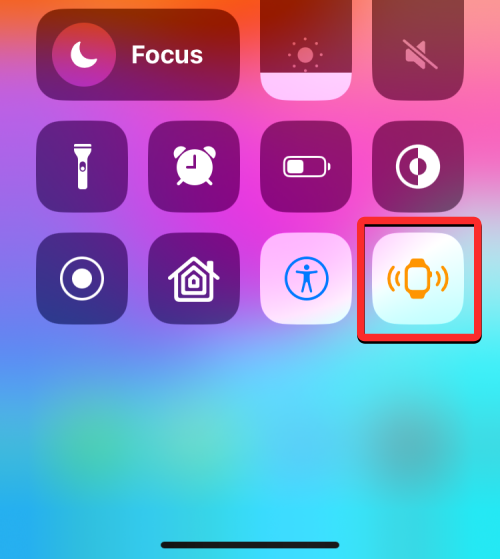
点击 Ping 我的手表操作只会响一次您的手表,因此如果您无法一次性找到它,则必须反复点击此控制中心操作,直到找到您的手表。
当你从iPhone上ping你的Apple Watch时会发生什么?
当您从iPhone上pingApple Watch时,手表会发出铃声。此声音与您从Apple WatchpingiPhone时可能听到的声音相同。与Ping iPhone功能类似,铃声只会播放一次,不会重复。
这意味着,如果您在第一次尝试时找不到手表,则必须在控制中心重复点击Ping My Watch操作,直到找到可穿戴设备。如上所述,在振铃会话期间,iPhone 控制中心的 Ping 我的手表磁贴将变为白色,手表图标以橙色动画显示。
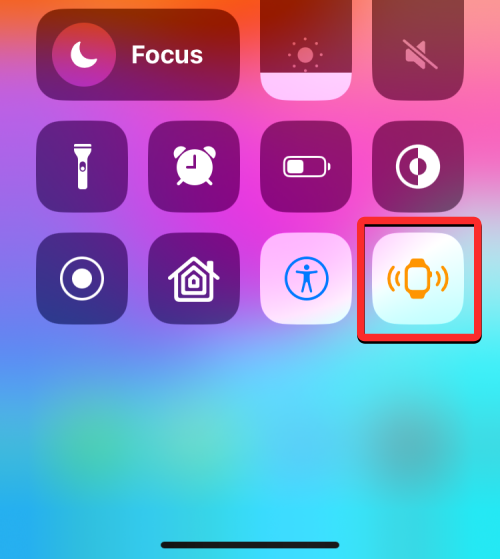
Ping 我的手表可用于定位您的手表,即使手表处于锁定状态并处于静音状态,只要两台设备都已连接。如果您无法使用此功能找到手表,您可以继续使用 iPhone 上的“查找”App 来更好地控制 Apple Watch。
 剪映吧
剪映吧